Créer une règle pour traduire automatiquement un fichier dans une bibliothèque de documents
Vous pouvez créer une règle pour traduire automatiquement un document lorsqu’un nouveau fichier est ajouté ou lorsque les données d’une colonne changent dans une bibliothèque de documents SharePoint avec Microsoft Syntex.
Remarque
Pour utiliser une règle pour traduire un document, le service de traduction de documents doit être activé.
Traduire un document lorsqu’un nouveau fichier est ajouté
Pour créer une règle de traduction automatique de documents lors de la création d’un document, procédez comme suit :
Dans une bibliothèque de documents SharePoint, sélectionnez Automatiser les>règles>Créer une règle.
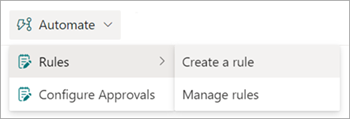
Dans la page Créer une règle , sélectionnez Un nouveau fichier est ajouté.
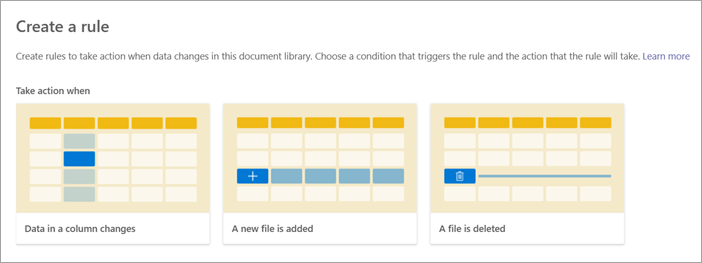
Sous Lorsqu’un nouveau fichier est ajouté, complétez l’instruction de règle :
a. Sélectionnez Choisir une action, puis sélectionnez Créer une copie traduite dans.
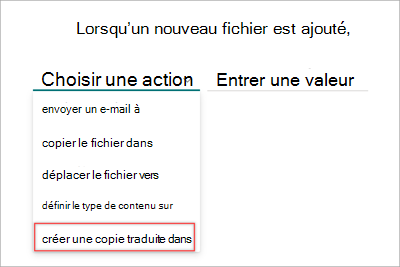
b. Sélectionnez Entrer une langue, puis entrez une langue ou utilisez le menu déroulant pour choisir la ou les langues dans lesquelles vous souhaitez traduire le fichier.
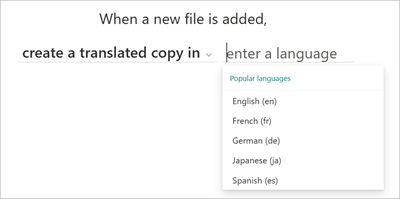
c. Si vous souhaitez utiliser un fichier de glossaire personnalisé pour la traduction, sélectionnez Choisir un fichier ou collez un lien, puis sélectionnez le fichier de glossaire ou ajoutez un lien au fichier. L’option permettant d’ajouter un glossaire n’est disponible que lorsque vous sélectionnez une langue à la fois.

Une fois votre instruction de règle terminée, sélectionnez Créer. Vous pouvez voir et gérer la nouvelle règle dans la page Gérer les règles .
Traduire un document lorsque les données d’une colonne changent
Pour créer une règle permettant de traduire automatiquement des documents lorsque les données d’une colonne changent, procédez comme suit :
Dans une bibliothèque de documents SharePoint, sélectionnez Automatiser les>règles>Créer une règle.
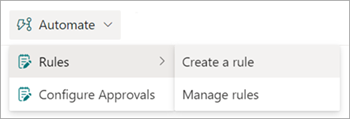
Dans la page Créer une règle , sélectionnez Les données d’une colonne changent.
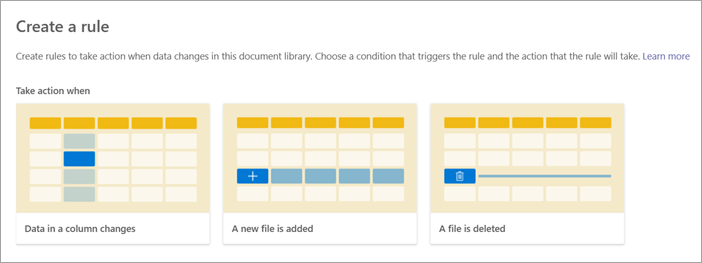
Sous Lorsque les données d’une colonne changent, complétez l’instruction de règle :
a. Sélectionnez Choisir une colonne, puis sélectionnez la colonne appropriée pour laquelle traduire le fichier.
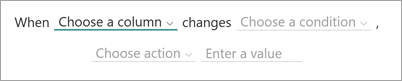
b. Sélectionnez Choisir une condition, puis sélectionnez la condition appropriée sous laquelle traduire le fichier.
c. Sélectionnez Choisir une action, puis sélectionnez Créer une copie traduite dans.
d. Sélectionnez Entrer une langue, puis sélectionnez la langue dans laquelle vous souhaitez traduire le fichier.
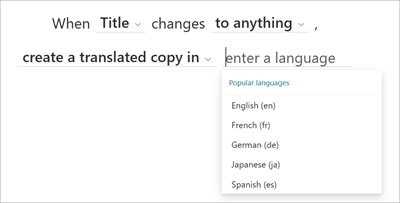
Une fois votre instruction de règle terminée, sélectionnez Créer. Vous pouvez voir et gérer la nouvelle règle dans la page Gérer les règles .